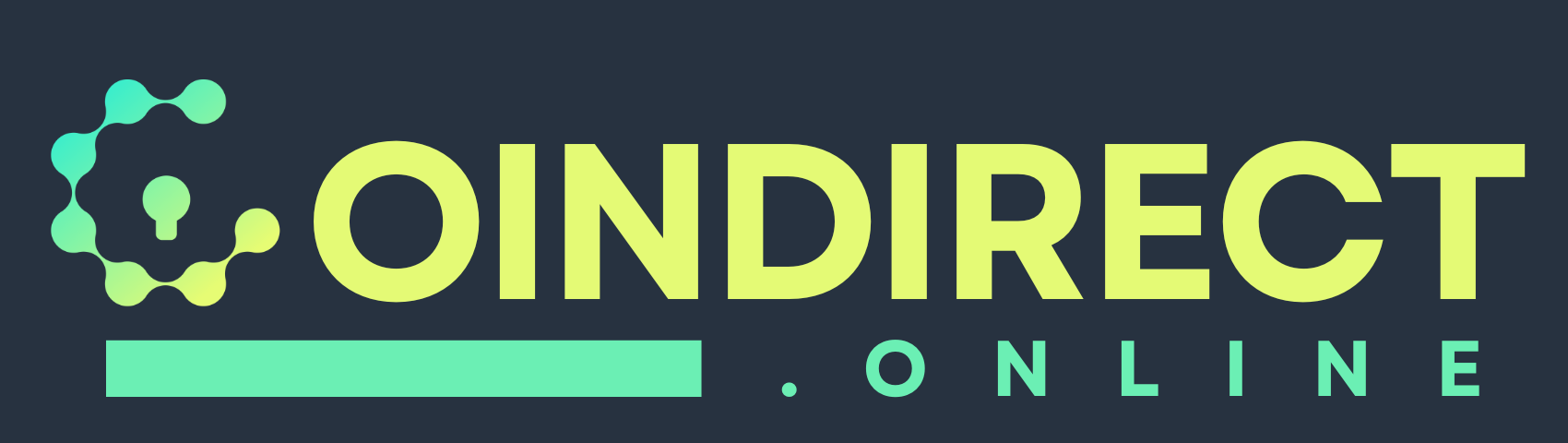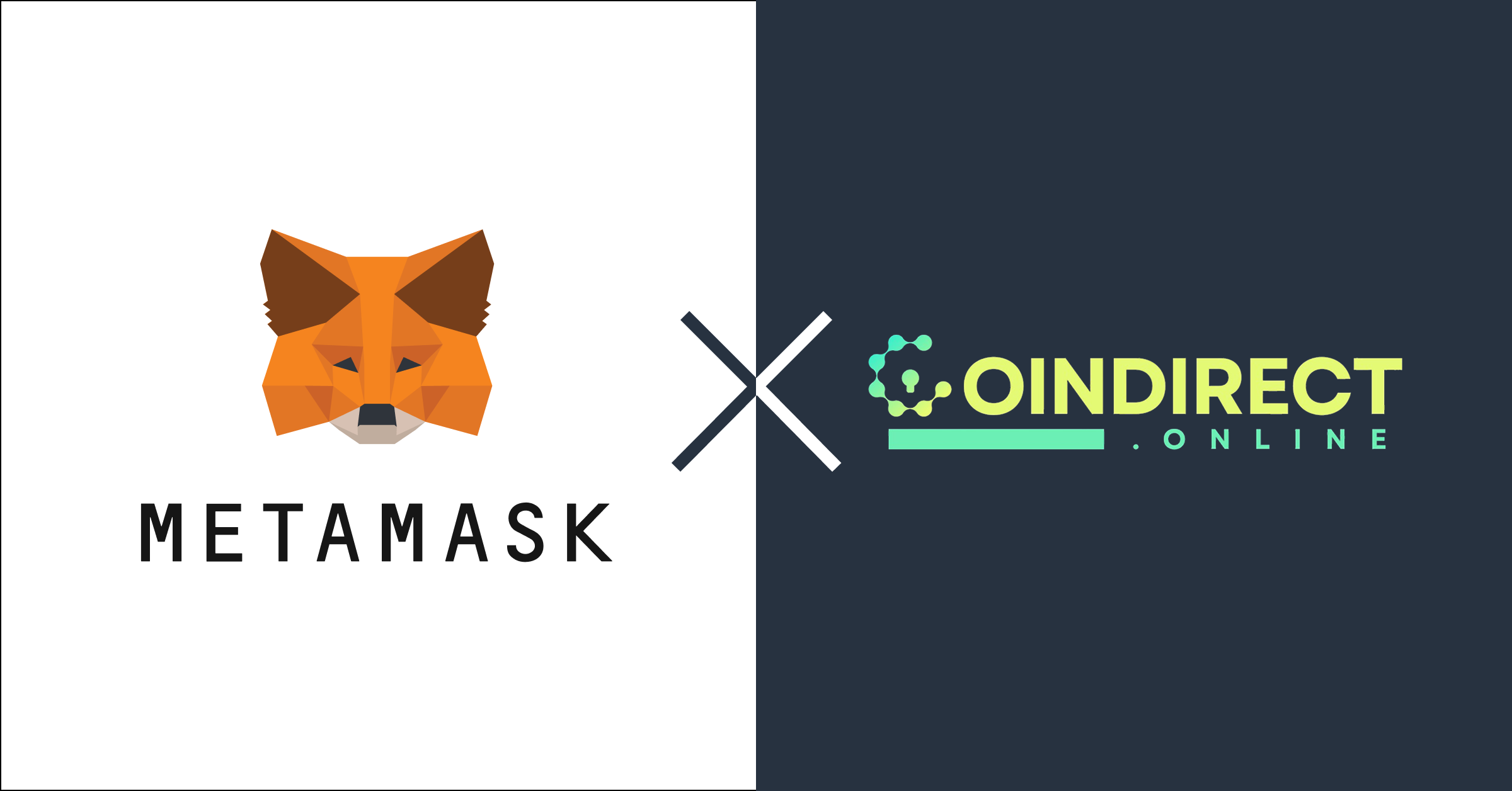
※本記事は、Webサイト内の「管理者ガイド」の内容をより噛み砕いて説明したものです。
全2回の【CoinDirectを使ってみよう】シリーズでは、主にユーザー(支払いを行う方)の目線に立って、CoinDirectの使い方を説明しました。
今回からの【CoinDirectを設定しよう】シリーズでは、ECサイトオーナーなどの管理者でチェックアウトを設定する方法を分かりやすく説明することを目指します。
初回である今回は、ログインからコイングループの作成までを解説します。
1. CoinDirectのサービスページにアクセス
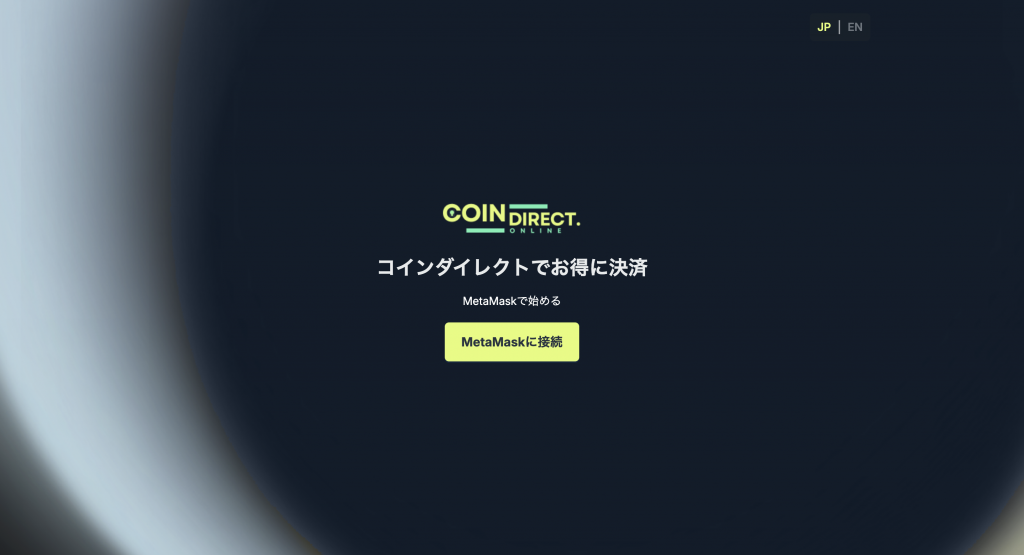
まずはこちらから、CoinDirectのサービスページにアクセスしましょう。
2. MetaMaskに接続する
TOP画面中央の「MetaMaskに接続」をクリックすると、MetaMaskが立ち上がります。
①以下の画面で、右下の「接続」をクリックします。
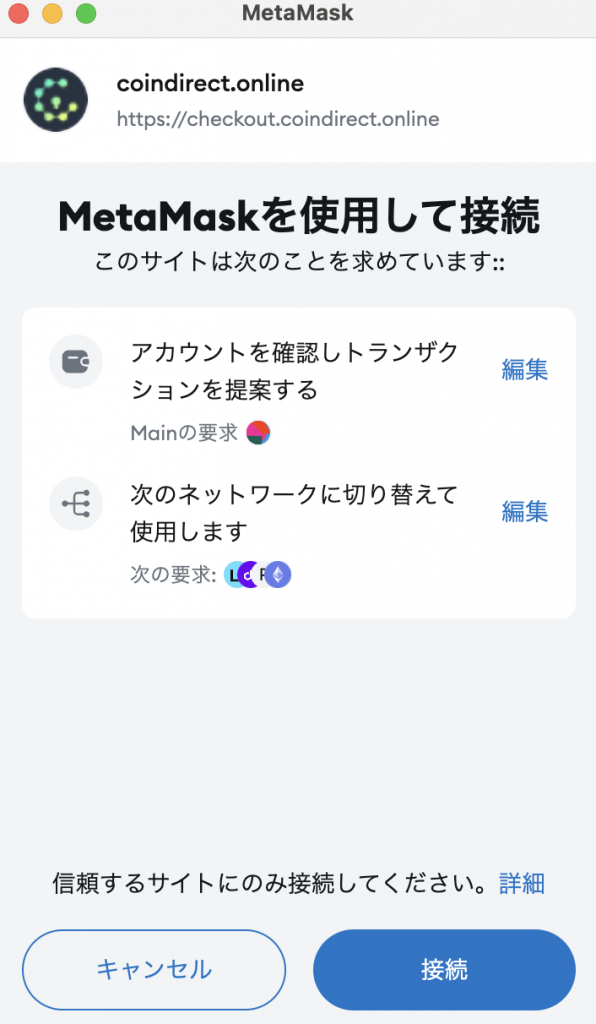
②次に、署名要求に対して「確認」を押します。
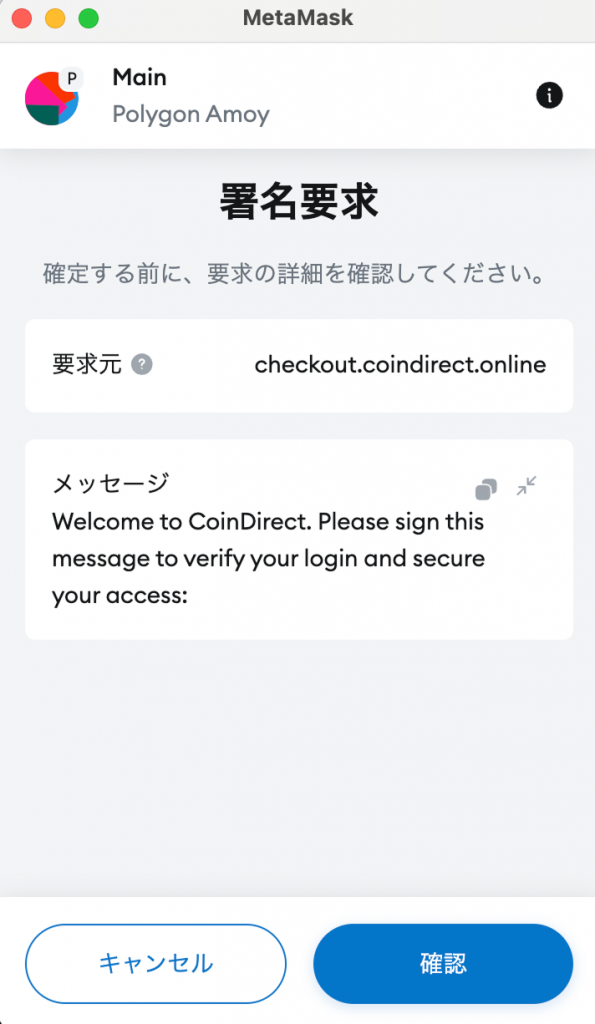
以下の画面に遷移し、ログインは完了です。その他に登録の手続きは必要なく、引き続きCoinDirectをご利用いただけます。

💡管理画面の見方💡
・チェックアウト*:チェックアウトを作成・管理する画面です。
・取引履歴:作成したチェックアウトで決済が行われるとこちらに履歴が記載されます。
・コイングループ**:コイングループを作成・管理する画面です。
*チェックアウトとは、特定の商品やECサイトに対する支払い画面のことです。固定金額チェックアウトの一例として、「1,000円をJPYC Prepaidで支払うことのできるチェックアウト」、変動金額チェックアウトの一例として、「ECサイトの買い物カゴの合計金額を、JPYC Prepaidで支払いことのできるチェックアウト」が挙げられます。
**コイングループとは、支払いを受け付ける暗号通貨のグループのことです。CoinDirectでは、お客様が決済画面で複数のステーブルコインから任意で選択できる機能を提供しています。そのため管理者は、チェックアウトごとに、「どのステーブルコインの利用を許可するか」を決める必要があります。そうした支払いを受け付けるステーブルコインのグループを、コイングループと呼びます。コイングループはチェックアウトとは別で管理されるため、複数のチェックアウトで簡単に同じコイングループを使用することができます。
3. コイングループを作成する
チェックアウトを作成する前に、まずはコイングループを作成しましょう。
「新規作成+」をクリックすると、以下の画面に遷移します。
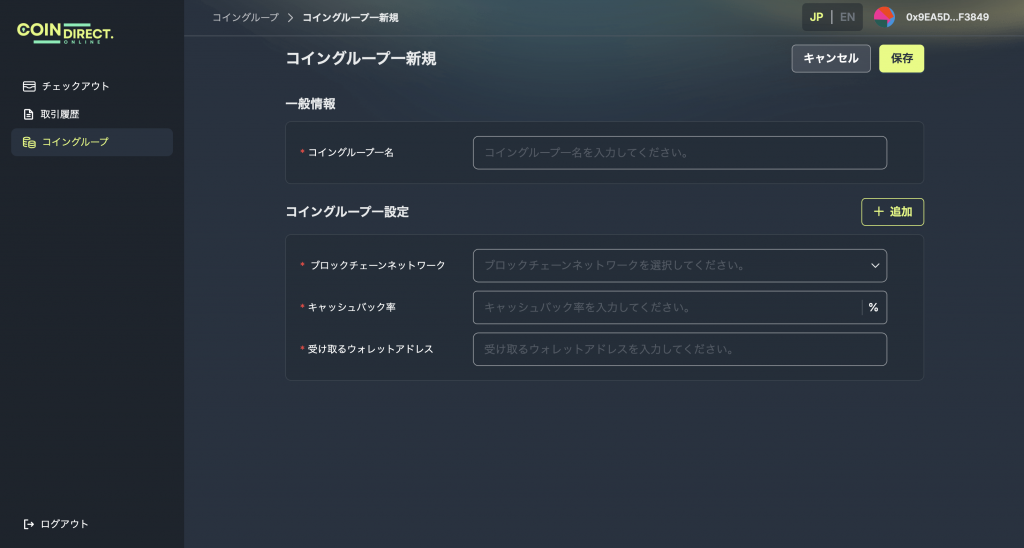
まずは、任意の「コイングループ名」を入力します。
次に、ブロックチェーンネットワークを選択します。
ステーブルコインは、イーサリアムネットワーク等の特定のネットワーク上に存在し、例えば同じJPYC Prepaidでも、同じネットワークでなければ直接送金はできません(例:EthereumネットワークのJPYC Prepaid、PolygonネットワークのJPYC Prepaid)。
そのため、具体的なコインを選択する前に、まずはブロックチェーンネットワークを選択する必要があります。
*2025年3月現在、CoinDirectはEthereumネットワーク、Polygonネットワークをサポートしています。
同じコイングループで複数のネットワークも選択できますので、「ネットワークに関わらずJPYC Prepaidを指定したい」というような場合でも問題なくご利用いただけます。
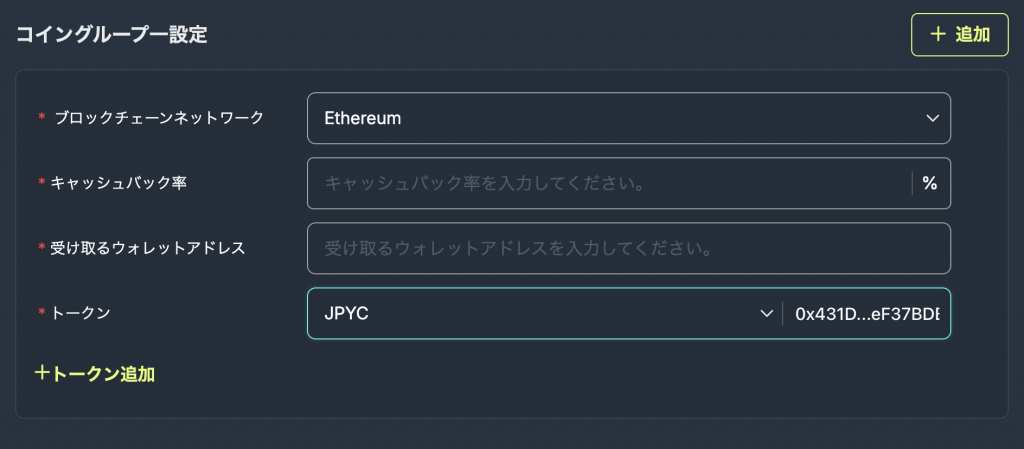
次に、トークン(ステーブルコイン)を先に選択しておくことをお勧めします。ネットワークごとにコインを選択してください。
ネットワークとコインが指定できたら、受け取り先のウォレットアドレスを入力します。
ウォレットアドレスは、そのネットワーク上のご自身のウォレットのうち、受け取りに利用したいものを選んでください。
最後に、キャッシュバック率を設定します。
CoinDirectではこの画面でキャッシュバック率を入力するだけで、簡単にユーザーへのキャッシュバックを設定できます。ご自身のビジネスのキャンペーン等でご自由にご利用いただけます。
入力が全て完了したら「保存」を押してください。
以上で完了です。
いかがでしたか?
今回は【CoinDirectを設定しよう①】として、MetaMaskを接続してログインするところから、コイングループを設定するところまでを解説しました。
ところどころ分かりずらい単語等についても説明していますが、まだ実際に利用するには不安のある方もいらっしゃるのではないでしょうか?
CoinDirect公式コミュニティに参加すれば、サポートを受けながらCoinDirectを導入することができます。ぜひこの際にご参加ください。